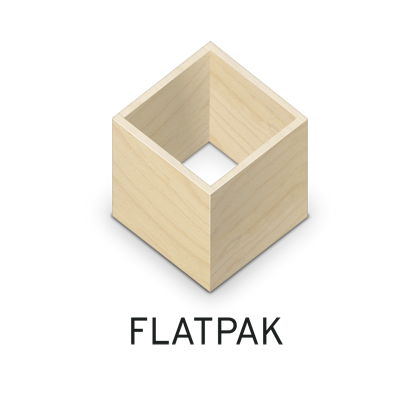Difference between revisions of "Flatpak/fa"
Views
Actions
Namespaces
Variants
Tools
K2latmanesh (talk | contribs) (Created page with "فِلَتپَک") |
K2latmanesh (talk | contribs) Tags: Mobile web edit Mobile edit |
||
| (45 intermediate revisions by 2 users not shown) | |||
| Line 1: | Line 1: | ||
<languages/> | <languages/> | ||
__TOC__ | __TOC__ | ||
=== | === نگاه کلّی === | ||
{{FlexSideContainerTemplate| | {{FlexSideContainerTemplate| | ||
[https://flatpak.org/ | [https://flatpak.org/ فلَتپک] شیوهای مستقل از توزیع، برای بستهبندی و توزیعکردن نرمافزارهای لینوکسی است. | ||
استفاده از نرمافزارهای توزیع شده با فلَتپک، مزایای مختلفی دارد: | |||
* | * نرمافزاری که با کتابخانههای کنونی سامانه سازگار نیست، در صورتی که توسط فلَتپک بستهبندی شده باشد، همچنان کار میکند. | ||
| Line 19: | Line 18: | ||
{{SectionTemplate| | {{SectionTemplate|نصب فلَتپک| | ||
فلَتپک، در مخازن مانجارو به عنوان {{ic|flatpak}}، با {{ic|libpamac-flatpak-plugin}} (که به منظور فعّال کردن پشتیبانی از فلَتپکها در محیط گرافیکی کاربر پَمَک استفاده میشود) در دسترس است و میتوانید با استفاده از مدیر بستهٔ مورد علاقهتان یا دستور زیر، آن را نصب کنید: | |||
| Line 26: | Line 25: | ||
}} | }} | ||
{{SectionTemplate| | {{SectionTemplate|استفاده از فلَتپک| | ||
<!-- Sub 1 --> | <!-- Sub 1 --> | ||
{{SubContentTemplate| | {{SubContentTemplate|مدیریت فلَتپکها با «دیسکاوِر (Discover)»|2= | ||
{{FlexSideContainerTemplate|[[File:Kdediscover.png|400px]]|2= | {{FlexSideContainerTemplate|[[File:Kdediscover.png|right|400px]]|2= | ||
یک روش برای مدیریت فلَتپکهایتان استفاده از کارهٔ [https://userbase.kde.org/Discover دیسکاوِر] از پروژهٔ کیدیئی است. شما میتوانید بستهٔ {{ic|discover}} را با استفاده از مدیر بستهٔ مورد علاقهتان یا دستور زیر نصب کنید: | |||
{{UserCmd|command=pamac install discover}} | {{UserCmd|command=pamac install discover}} | ||
پس از اتمام نصب، میتوانید '''دیسکاوِر''' را اجرا کرده و با رابطی فروشگاهمانند، فلَتپکها را نصب و بهروزرسانی کنید. | |||
{{ | {{BoxSuccess|نکته|اگر بستهٔ {{ic|packagekit-qt5}} را نصب کنید، Discover هم میتواند نرمافزار را از مخازن مانجارو نصب و بهروز کند.}} | ||
}} | }} | ||
|4=1}} | |||
<!-- Sub 2 --> | <!-- Sub 2 --> | ||
{{SubContentTemplate| | {{SubContentTemplate|مدیریت فلَتپکها با «نرمافزارهای گنوم»|2= | ||
{{FlexSideContainerTemplate|[[File:Gnomesoftware.png|400px]]|2= | {{FlexSideContainerTemplate|[[File:Gnomesoftware.png|right|400px]]|2= | ||
روش دیگری برای مدیریت فلَتپکهایتان استفاده از کارهٔ [https://wiki.gnome.org/Apps/Software «نرمافزارهای گنوم»] از پروژهٔ گنوم است. شما میتوانید بستهٔ {{ic|gnome-software}} را با استفاده از مدیر بستهٔ مورد علاقهتان یا دستور زیر نصب کنید: | |||
{{UserCmd|command=pamac install gnome-software}} | {{UserCmd|command=pamac install gnome-software}} | ||
پس از اتمام نصب، میتوانید '''«نرمافزارها»''' را اجرا کرده و با رابطی فروشگاهمانند، فلَتپکها را جستوجو، نصب و بهروزرسانی کنید. | |||
{{ | {{BoxSuccess|نکته|«نرمافزارهای گنوم» همچنین میتواند نرمافزار را از مخازن مانجارو نصب و بهروز کند.}} | ||
}} | }} | ||
| Line 58: | Line 57: | ||
}} | }} | ||
{{SectionTemplate| | {{SectionTemplate|مدیریت فلَتپکها با رابط خط فرمانی (CLI)|2= | ||
<!-- Sub 1 --> | <!-- Sub 1 --> | ||
{{SubContentTemplate| | {{SubContentTemplate|یافتن و نصب کردن فلَتپکها| | ||
شما میتوانید از دستور {{ic|flatpak search}} برای جستوجوی فلَتپکهای موجود استفاده کنید. به عنوان مثال اگر خواستید ویاِلسی را نصب کنید، آنچه خواهید دید ممکن است شبیه به این باشد: | |||
{{UserCmd|command=flatpak search vlc}} | {{UserCmd|command=flatpak search vlc}} | ||
| Line 70: | Line 69: | ||
FDK-AAC Encoding Plugin for VLC Provides better AAC encoding and HE profiles support. org.videolan.VLC.Plugin.fdkaac 3-1.6 flathub | FDK-AAC Encoding Plugin for VLC Provides better AAC encoding and HE profiles support. org.videolan.VLC.Plugin.fdkaac 3-1.6 flathub | ||
از این خروجی میتوان دید که ویاِلسی و تعدادی کارههای مرتبط در دسترس هستند. برای نصب ویاِلسی، از «شناسهٔ کارهٔ» آن که در بالا نمایش داده شده و دستور زیر استفاده خواهیم کرد: | |||
{{UserCmd|command=flatpak install org.videolan.VLC}} | {{UserCmd|command=flatpak install org.videolan.VLC}} | ||
| Line 77: | Line 76: | ||
<!-- Sub 2 --> | <!-- Sub 2 --> | ||
{{SubContentTemplate| | {{SubContentTemplate|نمایش اطلاعاتِ دقیقِ فلَتپکها| | ||
شما میتوانید با دستور {{ic|flatpak info}} اطلاعات بیشتری دربارهٔ یک فلَتپکِ بهخصوص را به دست آورید. به عنوان مثال: | |||
{{UserCmd|command=flatpak info org.videolan.VLC}} | {{UserCmd|command=flatpak info org.videolan.VLC}} | ||
| Line 101: | Line 100: | ||
<!-- Sub 3 --> | <!-- Sub 3 --> | ||
{{SubContentTemplate| | {{SubContentTemplate|دریافت فهرستی از فلَتپکهای نصب شده| | ||
به منظور نمایش فهرستی از فلَتپکها و ران-تایمهایی که هماکنون نصب هستند، میتوانید از دستور زیر استفاده کنید: | |||
{{UserCmd|command=flatpak list}} | {{UserCmd|command=flatpak list}} | ||
|4=1}} | |4=1}} | ||
<!-- Sub 4 --> | <!-- Sub 4 --> | ||
{{SubContentTemplate| | {{SubContentTemplate|بهروزرسانی فلَتپکها| | ||
بهروز کردن مجموعه فلَتپکهایتان روندی ساده است. تنها لازم است دستور زیر را اجرا کنید: | |||
{{UserCmd|command=flatpak upgrade}} | {{UserCmd|command=flatpak upgrade}} | ||
|4=1}} | |4=1}} | ||
| Line 114: | Line 113: | ||
<!-- Sub 5 --> | <!-- Sub 5 --> | ||
{{SubContentTemplate| | {{SubContentTemplate|حذف فلَتپکها| | ||
شما میتوانید با دستور {{ic|flatpak uninstall}} فلَتپکها را حذف کنید. به عنوان مثال: | |||
{{UserCmd|command=flatpak uninstall org.videolan.VLC}} | {{UserCmd|command=flatpak uninstall org.videolan.VLC}} | ||
|4=1}} | |4=1}} | ||
}} | }} | ||
{{SectionTemplate| | {{SectionTemplate|برداشتن پشتیبانی فلَتپک|2= | ||
اگر پشتیبانی از فلَتپک را، دیگر در سامانه خود نمیخواهید، میتوانید به سادگی با برداشتن بستهٔ {{ic|flatpak}} با مدیر بستهٔ مورد علاقهتان یا دستور زیر به این پشتیبانی خاتمه دهید. | |||
{{UserCmd|command=pamac remove flatpak}} | {{UserCmd|command=pamac remove flatpak}} | ||
همچنین به منظور حذف تمامی فلَتپکهای نصب شده، باید مسیرهای شامل آنها را پاک کنید. این مسیرها {{ic|/var/lib/flatpak}} و {{ic|~/.local/share/flatpak}} میباشند. به عنوان مثال، میتوانید از دستور زیر استفاده کنید: | |||
{{UserCmd|command=sudo rm -r /var/lib/flatpak}} | {{UserCmd|command=sudo rm -r /var/lib/flatpak}} | ||
{{UserCmd|command=rm -r ~/.local/share/flatpak}} | {{UserCmd|command=rm -r ~/.local/share/flatpak}} | ||
Latest revision as of 11:25, 31 March 2022
نگاه کلّی
فلَتپک شیوهای مستقل از توزیع، برای بستهبندی و توزیعکردن نرمافزارهای لینوکسی است.
استفاده از نرمافزارهای توزیع شده با فلَتپک، مزایای مختلفی دارد:
- نرمافزاری که با کتابخانههای کنونی سامانه سازگار نیست، در صورتی که توسط فلَتپک بستهبندی شده باشد، همچنان کار میکند.
There are some other considerations to be aware of:
- Flatpaks are not updated as part of your system updates, they must be updated separately
- Only themes that have been ported to Flatpak will work with Flatpaks
- A large set of shared runtimes will need to be installed to use Flatpaks
فلَتپک، در مخازن مانجارو به عنوان flatpak، با libpamac-flatpak-plugin (که به منظور فعّال کردن پشتیبانی از فلَتپکها در محیط گرافیکی کاربر پَمَک استفاده میشود) در دسترس است و میتوانید با استفاده از مدیر بستهٔ مورد علاقهتان یا دستور زیر، آن را نصب کنید:
discover را با استفاده از مدیر بستهٔ مورد علاقهتان یا دستور زیر نصب کنید:
پس از اتمام نصب، میتوانید دیسکاوِر را اجرا کرده و با رابطی فروشگاهمانند، فلَتپکها را نصب و بهروزرسانی کنید.
gnome-software را با استفاده از مدیر بستهٔ مورد علاقهتان یا دستور زیر نصب کنید:
پس از اتمام نصب، میتوانید «نرمافزارها» را اجرا کرده و با رابطی فروشگاهمانند، فلَتپکها را جستوجو، نصب و بهروزرسانی کنید.
شما میتوانید از دستور flatpak search برای جستوجوی فلَتپکهای موجود استفاده کنید. به عنوان مثال اگر خواستید ویاِلسی را نصب کنید، آنچه خواهید دید ممکن است شبیه به این باشد:
Name Description Application ID Version Branch Remotes MakeMKV plugin for VLC Provides MakeMKV features for direct Blu-ray playback in VLC. org.videolan.VLC.Plugin.makemkv 3-18.08 flathub Bluray Java menus (BDJ) plugin for VLC Provides Bluray Java menus (BDJ) support in VLC. org.videolan.VLC.Plugin.bdj 3-18.08 flathub VLC VLC media player, the open-source multimedia player org.videolan.VLC stable flathub FDK-AAC Encoding Plugin for VLC Provides better AAC encoding and HE profiles support. org.videolan.VLC.Plugin.fdkaac 3-1.6 flathub
از این خروجی میتوان دید که ویاِلسی و تعدادی کارههای مرتبط در دسترس هستند. برای نصب ویاِلسی، از «شناسهٔ کارهٔ» آن که در بالا نمایش داده شده و دستور زیر استفاده خواهیم کرد:
This will install the application as well as any required run-times. Once the application is installed you should be able to run it from your menu as you would with any application.
شما میتوانید با دستور flatpak info اطلاعات بیشتری دربارهٔ یک فلَتپکِ بهخصوص را به دست آورید. به عنوان مثال:
VLC - VLC media player, the open-source multimedia player
ID: org.videolan.VLC
Ref: app/org.videolan.VLC/x86_64/stable
Arch: x86_64
Branch: stable
License: GPL-2.0+
Origin: flathub
Collection: org.flathub.Stable
Installation: system
Installed: 81.4 MB
Runtime: org.kde.Platform/x86_64/5.12
Sdk: org.kde.Sdk/x86_64/5.12
Commit: 87a8e23cefe6c3f4962d303d3724db399872e68379a52b7553089f5540c9a883
Parent: 8f0c0e0bd79bfeb8748bb53e8476ee1f2deffc0e131ea5fb2890505e449df8a2
Subject: Update shared-modules for udev (d3f66ebc)
Date: 2019-05-06 13:30:44 +0000
به منظور نمایش فهرستی از فلَتپکها و ران-تایمهایی که هماکنون نصب هستند، میتوانید از دستور زیر استفاده کنید:
بهروز کردن مجموعه فلَتپکهایتان روندی ساده است. تنها لازم است دستور زیر را اجرا کنید:
شما میتوانید با دستور flatpak uninstall فلَتپکها را حذف کنید. به عنوان مثال:
flatpak با مدیر بستهٔ مورد علاقهتان یا دستور زیر به این پشتیبانی خاتمه دهید.
همچنین به منظور حذف تمامی فلَتپکهای نصب شده، باید مسیرهای شامل آنها را پاک کنید. این مسیرها /var/lib/flatpak و ~/.local/share/flatpak میباشند. به عنوان مثال، میتوانید از دستور زیر استفاده کنید: